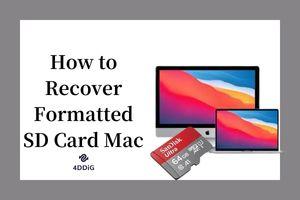Le schede SD sono il metodo più utilizzato per archiviare dati su dispositivi portatili come telefoni cellulari, fotocamere digitali e tablet. Tuttavia, può capitare che per vari motivi sia necessario formattare una scheda SD, eliminando così, tutti i dati in essa archiviati. Quando la formattazione è voluta, prima di eseguirla, quasi certamente abbiamo creato un backup dei dati. Quando invece, la formattazione diventa necessaria a causa di malfunzionamenti della SD, malware o settori danneggiati, il rischio di perdere tutti i nostri file è molto alto!
Recuperare file da SD formattata è possibile?
Fortunatamente, nel caso in cui fossimo vittime della seconda ipotesi, esistono validi metodi per il recupero dati da SD formattata. Inoltre, che si tratti di foto, video o documenti importanti, poco importa, utilizzando i nostri consigli, il recupero sarà totale.
In questo articolo, esploreremo le ragioni per cui è necessario formattare una scheda SD, come farlo correttamente e, soprattutto, come recuperare dati da SD formattata senza un backup di recupero, utilizzando uno strumento affidabile come 4DDiG Data Recovery.

Parte 1: Perché è necessario formattare la scheda SD?
Ci sono diverse ragioni per cui potresti dover formattare una scheda SD. Alcune di queste includono:
- Scelta personale: Semplicemente si decide di formattare una scheda SD di cui non si ha più bisogno e, piuttosto che tenerla in un cassetto per anni, magari con dati importanti archiviati al suo interno, la formattazione in questi casi è la soluzione ideale.
- Problemi di compatibilità: Se una scheda SD è stata utilizzata in dispositivi diversi o è stata corrotta, potrebbe essere necessario formattarla per renderla compatibile con il dispositivo in uso.
- Eliminazione di virus o malware: Se la scheda SD è stata infettata da virus o malware, la formattazione può essere necessaria per eliminare tali minacce e ripristinarla
- Miglioramento delle prestazioni: Nel corso del tempo, una scheda SD può accumulare dati temporanei o file danneggiati che possono influire sulle prestazioni complessive. La formattazione può aiutare a ripristinare le prestazioni originali della scheda.
Nei successivi paragrafi 1 e 2, ti spiegherò come formattare correttamente una scheda SD e, nel caso avessi ne avessi bisogno, anche come eseguire il recupero dati da SD formattata.
Parte 2: Come formattare la scheda SD?
La formattazione di una scheda SD è un processo relativamente semplice. E può essere fatta su un dispositivo Android, Windows o su macOS. Per eseguire la formattazione su un notebook o su un MacBook sprovvisti di ingresso SD, è necessario acquistare un adattatore esterno compatibile.
1. Formattare scheda SD su Android (o Fotocamere):
Segui i seguenti passaggi per formattare correttamente la tua scheda SD su Android:
- Assicurati di aver eseguito il backup di tutti i dati importanti dalla scheda SD, poiché la formattazione cancellerà tutti i file.
- Inserisci la scheda SD nel dispositivo (ad esempio, la fotocamera o il telefono cellulare).
- Accedi alle impostazioni o alle opzioni del dispositivo e trova l'opzione di formattazione della scheda SD.
- Seleziona l'opzione di formattazione e conferma l'azione. Tieni presente che i passaggi specifici possono variare a seconda del dispositivo utilizzato.
- Una volta completata la formattazione, la scheda SD sarà pronta per l'uso.
2. Formattare scheda SD su Windows:
Segui i seguenti passaggi per formattare correttamente la tua scheda SD su Windows:
- Collega la chiavetta USB al computer.
- Trasferisci i file importanti sul Desktop, su una unità esterna o in cloud.
- Apri "Esplora file" e individua la chiavetta USB.
- Fai clic destro sulla chiavetta USB e seleziona "Formatta".
- Seleziona il sistema di file desiderato, ad esempio FAT32 o NTFS.
- Imposta un nome per il volume (opzionale).
Clicca su "Formatta" e conferma l'operazione.

3. Formattare scheda SD su MacBook Pro:
Segui i seguenti passaggi per formattare correttamente la tua scheda SD su macOS:
- Collega la scheda SD da formattare e fai un backup dei file importanti.
Nello Spotlight, nel campo ricerca, digita “Utility Disco”; quindi, fai clic sull'icona dedicata.

- Nella barra laterale, seleziona la scheda SD che desideri formattare.
Fai clic sul pulsante [Inizializza] nella barra degli strumenti in alto.

- Nella finestra di dialogo Inizializza, seleziona le informazioni relative alla formattazione, come la scelta del nome e il tipo di File System da installare sulla SD.
- Per concludere la formattazione della scheda SD, fai clic su [Inizializza], quindi su [Fine].
Parte 3: Come recuperare i dati da una scheda SD formattata con 4DDiG Data Recovery.
Tenorshare 4DDiG Data Recovery, disponibile per Windows e macOS, è uno strumento di recupero dati professionale progettato appositamente per recuperare file da schede SD formattate. Questo software può analizzare l’unità esterna e ripristinare una vasta gamma di file, come foto, video, documenti e altro ancora.
4DDiG Data Recovery offre diversi vantaggi per recuperare file da SD formattata:
- Facilità d'uso: 4DDiG Data Recovery presenta un'interfaccia intuitiva che rende il processo di recupero dei dati semplice anche per gli utenti meno esperti.
- Ampia compatibilità: Questo software supporta una vasta gamma di schede SD, comprese SDHC, SDXC e microSD, garantendo la copertura di diverse marche e modelli di schede.
- Recupero completo dei dati: 4DDiG Data Recovery è in grado di recuperare una varietà di file (oltre 1000), come foto, video, audio, documenti e altri formati di file comuni. Indipendentemente dal tipo di file perso, questo software può aiutarti a recuperarlo. Possibilità di recuperare file da SD formattata gratis (fino a 100MB).
- Scansione approfondita: Utilizzando algoritmi avanzati, 4DDiG Data Recovery effettua una scansione completa della scheda SD per individuare tutti i file eliminati o persi. Questo assicura che nessun file importante venga trascurato durante il processo di recupero.
- Sistema operativo: Piena compatibilità con Windows 10 e Windows 11. Supporta Chip T2, M1, M1 Pro, M1 Max e macOS Ventura.
- Algoritmo e AI: 4DDiG Data Recovery grazie alla sua innovativa intelligenza artificiale è in grado di recuperare foto da SD formattata anche se ci sono settori gravemente danneggiati.
Ecco come utilizzare 4DDiG Data Recovery per recuperare dati da SD formattata.
Scarica e installa Tenorshare 4DDiG Recupero Dati sul tuo computer (qui MacOS).
DOWNLOAD GRATISPer PC
Download Sicuro
DOWNLOAD GRATISPer MAC
Download Sicuro
Dopo averlo avviato, clicca sull’unità SD da cui hai perso i file. Nel nostro esempio, selezioneremo la Scheda. Quindi clicchiamo su [Scansione].

Seleziona con la spunta, il tipo di file che desideri recuperare. Quindi, cliccare su [Scansiona Tipi di File Selezionati].

Attendi affinché il software completi la scansione per avere una panoramica completa delle opzioni disponibili.

Infine, seleziona i file della scheda SD che desideri recuperare e clicca su [Recupero].

Parte 4: Domande frequenti sul recupero dati SD Formattata.
D1: Cosa succede quando si formatta una scheda SD?La formattazione di una scheda SD cancella tutti i dati su di essa archiviati. I file vengono eliminati e lo spazio viene reso disponibile per la scrittura di nuovi dati. Tuttavia, quando un file viene cancellato da un’unità interna o esterna, in realtà non viene rimosso completamente, ma solo nascosto dal File System. Per cui, utilizzando strumento appropriati come Tenorshare 4DDiG Data Recovery è possibile ancora recuperarli tutti.
Alcuni segnali che indicano un possibile malfunzionamento di una scheda SD includono errori di lettura/scrittura, impossibilità di formattare correttamente la scheda, errori durante il trasferimento di file e lentezza nel caricamento. Se incontri questi problemi, potrebbe essere necessario verificare se la scheda SD è danneggiata. Puoi provare a utilizzarla su diversi dispositivi o utilizzare un adattatore per collegarla al computer e verificare se viene riconosciuta correttamente. Assicurati inoltre, che la scheda SD non sia protetta da un interruttore fisico nella parte laterale.
D3: Quanto dura la formattazione di una scheda SD?La durata della formattazione di una scheda SD dipende da diversi fattori, come le dimensioni della scheda e la velocità di lettura/scrittura del dispositivo utilizzato. In generale, la formattazione di una scheda SD richiede solo pochi minuti, soprattutto se si tratta di una memoria di ultima generazione.
Tuttavia, è importante notare che il recupero dei dati da una scheda SD formattata con Tenorshare 4DDiG Data Recovery o qualsiasi altro software di recupero, può richiedere più tempo, specialmente se si tratta di una scansione approfondita per individuare tutti i file eliminati o persi.
Conclusioni
Recuperare i file da scheda SD formattata può sembrare una sfida stressante, ma con gli strumenti giusti è possibile ripristinare i dati persi in pochi passaggi automatizzati. Nel nostro articolo abbiamo esaminato le ragioni per cui potresti dover formattare una scheda SD, i passi per formattarla correttamente e, soprattutto, come utilizzare Tenorshare 4DDiG Data Recovery per recuperare i file persi in caso di necessità. Ricorda sempre di eseguire il backup regolare dei tuoi dati importanti e di prestare attenzione durante la formattazione delle schede SD per evitare la perdita accidentale di file.